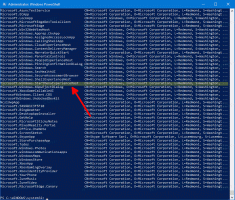Pridať používateľské kontá kontextovú ponuku pracovnej plochy v systéme Windows 10
V systéme Windows 10 môžete pridať kontextovú ponuku pracovnej plochy používateľských účtov. To vám umožní spravovať rôzne nastavenia súvisiace s používateľskými účtami dostupnými na vašom počítači priamo bez otvárania nastavení. Pozrime sa ako.
Reklama
 Do kontextovej ponuky pracovnej plochy v systéme Windows 10 môžete pridať špeciálnu podponuku „Používateľské účty“. Bude zahŕňať nasledujúce položky:
Do kontextovej ponuky pracovnej plochy v systéme Windows 10 môžete pridať špeciálnu podponuku „Používateľské účty“. Bude zahŕňať nasledujúce položky:- Vaše informácie
- E-mailové účty a účty aplikácií
- Možnosti prihlásenia
- Prístup k práci alebo škole
- Rodina a iní ľudia
- Nastavenia synchronizácie
Všetky tieto možnosti sú dostupné v Nastaveniach v časti „Účty“, ale pomocou príkazov z kontextovej ponuky k nim budete mať prístup oveľa rýchlejšie. Ponuka bude dostupná pre všetkých používateľov zaregistrovaných v systéme Windows 10 na vašom počítači.
Ak chcete pridať kontextovú ponuku pracovnej plochy používateľských účtov v systéme Windows 10, urobte nasledovné.
Ako si možno pamätáte, v systéme Windows 10 existuje súbor príkazov, ktoré môžete použiť na priame otvorenie rôznych stránok Nastavenia. Viac informácií o nich nájdete v nasledujúcich článkoch.
- Otvárajte rôzne stránky nastavení priamo v aktualizácii Windows 10 Anniversary Update
- Ako otvoriť rôzne stránky nastavení priamo v systéme Windows 10
Tu je súbor príkazov, ktoré musíme pridať do kontextovej ponuky pracovnej plochy.
Vaše informácie
ms-settings: vaše informácie
E-mailové účty a účty aplikácií
ms-nastavenia: e-mail a účty
Možnosti prihlásenia
ms-settings: možnosti prihlásenia
Prístup k práci alebo škole
ms-settings: pracovisko
Rodina a iní ľudia
ms-settings: iní používatelia
Nastavenia synchronizácie
ms-settings: synchronizácia
Ak chcete vykonať tieto príkazy, môžete zadať požadovaný príkaz v dialógovom okne Spustiť (Win + R) alebo vytvoriť skratku s nasledujúcim cieľom:
explorer.exe ms-settings: sync
V našom prípade existuje alternatívny spôsob vykonania príkazu. Pripravil som vylepšenie databázy Registry na pridanie týchto príkazov do kontextovej ponuky:
Editor databázy Registry systému Windows, verzia 5.00 [HKEY_CLASSES_ROOT\DesktopBackground\shell\useraccount] "MUIVerb"="Používateľské účty" "Icon"="%SystemRoot%\\System32\\usercpl.dll, 0" "Pozícia" = "Spodok" "SubCommands"="" [HKEY_CLASSES_ROOT\DesktopBackground\shell\useraccount\shell\01vaše informácie] "MUIVerb"="Vaše informácie" "Icon"="%SystemRoot%\\System32\\bootux.dll,-1032" "SettingsURI"="ms-settings: yourinfo" [HKEY_CLASSES_ROOT\DesktopBackground\shell\useraccount\shell\01yourinfo\command] "DelegateExecute"="{556FF0D6-A1EE-49E5-9FA4-90AE116AD744}" [HKEY_CLASSES_ROOT\DesktopBackground\shell\useraccount\shell\02e-mail] "MUIVerb"="E-mailové účty a účty aplikácií" "Icon"="%SystemRoot%\\System32\\bootux.dll,-1032" "SettingsURI"="ms-settings: emailandaccounts" [HKEY_CLASSES_ROOT\DesktopBackground\shell\useraccount\shell\02email\command] "DelegateExecute"="{556FF0D6-A1EE-49E5-9FA4-90AE116AD744}" [HKEY_CLASSES_ROOT\DesktopBackground\shell\useraccount\shell\03podpisovanie] "MUIVerb"="Možnosti prihlásenia" "Icon"="%SystemRoot%\\System32\\bootux.dll,-1032" "SettingsURI"="ms-settings: signinoptions" [HKEY_CLASSES_ROOT\DesktopBackground\shell\useraccount\shell\03signing\command] "DelegateExecute"="{556FF0D6-A1EE-49E5-9FA4-90AE116AD744}" [HKEY_CLASSES_ROOT\DesktopBackground\shell\useraccount\shell\04workplace] "MUIVerb"="Prístup k práci alebo škole" "Icon"="%SystemRoot%\\System32\\bootux.dll,-1032" "SettingsURI"="ms-settings: pracovisko" [HKEY_CLASSES_ROOT\DesktopBackground\shell\useraccount\shell\04workplace\command] "DelegateExecute"="{556FF0D6-A1EE-49E5-9FA4-90AE116AD744}" [HKEY_CLASSES_ROOT\DesktopBackground\shell\useraccount\shell\05rodina] "Icon"="%SystemRoot%\\System32\\bootux.dll,-1032" "MUIVerb"="Rodina a iní ľudia" "SettingsURI"="ms-settings: otherusers" [HKEY_CLASSES_ROOT\DesktopBackground\shell\useraccount\shell\05family\command] "DelegateExecute"="{556FF0D6-A1EE-49E5-9FA4-90AE116AD744}" [HKEY_CLASSES_ROOT\DesktopBackground\shell\useraccount\shell\06sync] "MUIVerb"="Synchronizovať nastavenia" "Icon"="%SystemRoot%\\System32\\bootux.dll,-1032" "SettingsURI"="ms-settings: sync" [HKEY_CLASSES_ROOT\DesktopBackground\shell\useraccount\shell\06sync\command] "DelegateExecute"="{556FF0D6-A1EE-49E5-9FA4-90AE116AD744}"
Všimnite si hodnotu reťazca SettingsURI. Hovorí shellu, aby spustil aplikáciu Nastavenia a prešiel priamo na zadanú stránku! Špeciálny objekt {556FF0D6-A1EE-49E5-9FA4-90AE116AD744} volaný z podkľúča príkazu vykoná operáciu. Stránky aplikácie Nastavenia sa teda otvoria natívne.
Presne takto fungujú príkazy kontextového menu „Prispôsobenie“ a „Zobrazenie“ a takto som objavil trik.
Aby som vám ušetril čas, pripravil som súbory databázy Registry pripravené na použitie, ktoré si môžete stiahnuť tu:
Stiahnite si súbory databázy Registry
Súčasťou je súbor na vrátenie, takže môžete rýchlo pridať alebo odstrániť podponuku Používateľské účty.
Môžete ušetriť čas a namiesto toho použiť Winaero Tweaker. Dodáva sa s nasledujúcou funkciou:

Stiahnuť si ho môžete tu: Stiahnite si Winaero Tweaker.
To je všetko.